Rumah >Tutorial sistem >Siri Windows >Cara Mengalih Keluar Kata Laluan Skrin Kunci Windows 10 Sekarang
Cara Mengalih Keluar Kata Laluan Skrin Kunci Windows 10 Sekarang
- WBOYWBOYWBOYWBOYWBOYWBOYWBOYWBOYWBOYWBOYWBOYWBOYWBke hadapan
- 2024-01-09 15:33:521954semak imbas
Selepas menaik taraf sistem win101909, sesetengah rakan mungkin ingin membatalkan kata laluan skrin kunci komputer mereka. Jika anda tidak tahu apa yang perlu dilakukan, saya fikir kita boleh mencari pilihan akaun dalam tetingkap tetapan komputer. Mari kita lihat kaedah khusus.
Cara membatalkan kata laluan skrin kunci dalam win101909:
1 Mula-mula tekan Win+I untuk membuka antara muka tetapan.
2 Kemudian cari akaun--pilihan log masuk, dan kemudian tetapkannya seperti yang ditunjukkan dalam gambar.
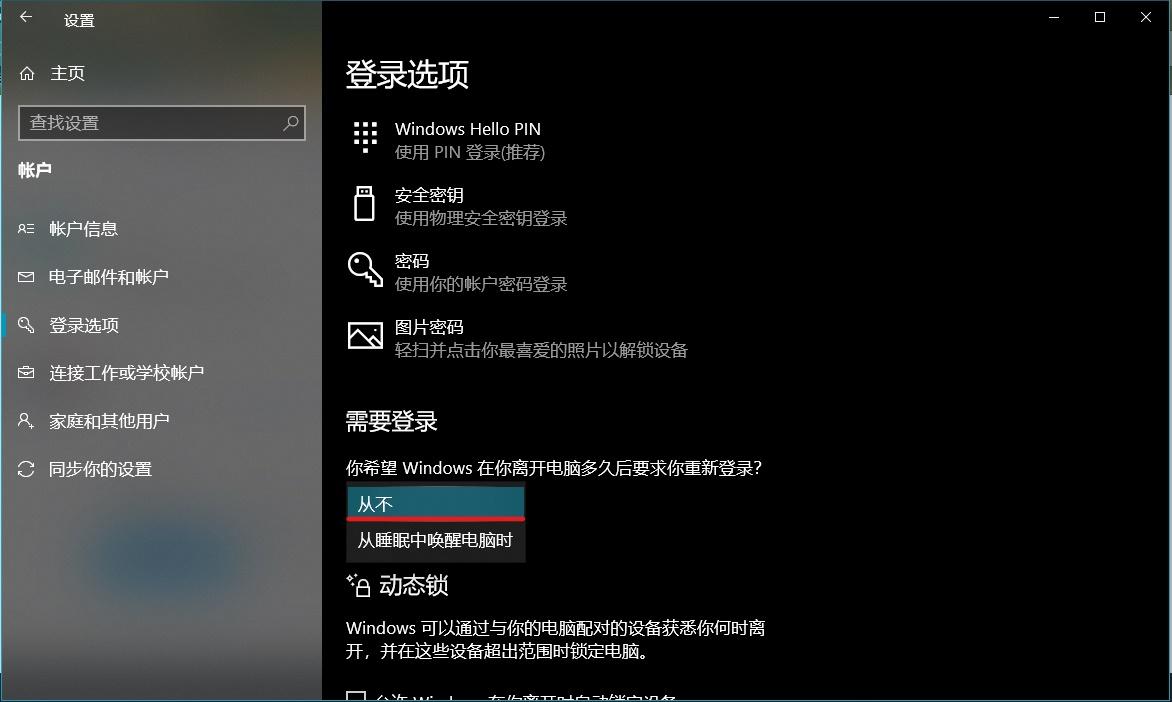
Win101909 Kaedah untuk membatalkan log masuk kata laluan kuasa hidup:
1 Jalankan regedit semasa berjalan untuk membuka pendaftaran dan navigasi ke laluan berikut:
HKEY_LOCAL_MACHINESOFTWAREMinduricroVicrosoftware.
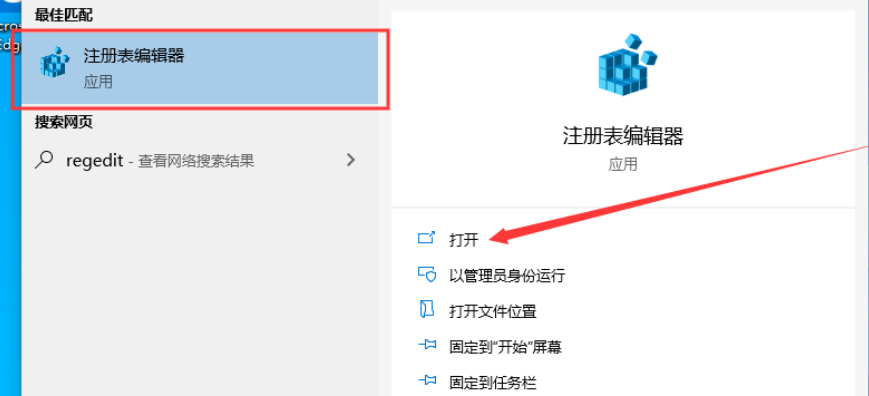
2 Cari nilai rentetan bernama AutoAdminLogon dalam tetingkap kanan dan tetapkannya kepada "1".
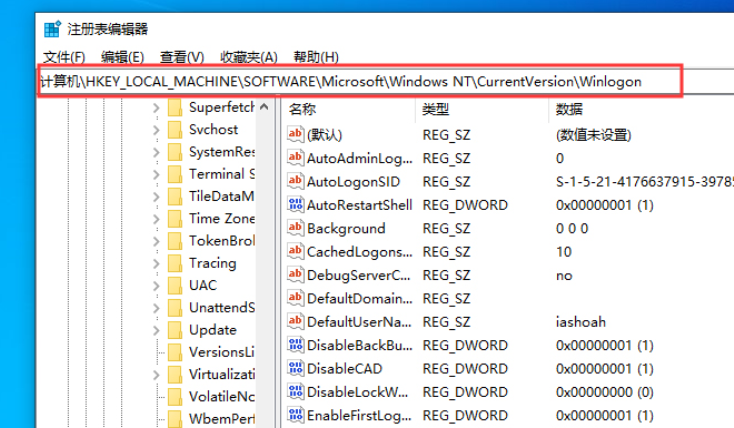
3 Cari nilai rentetan bernama DefaultUserName dalam tetingkap kanan dan isikan akaun lalai untuk dilog masuk secara automatik.
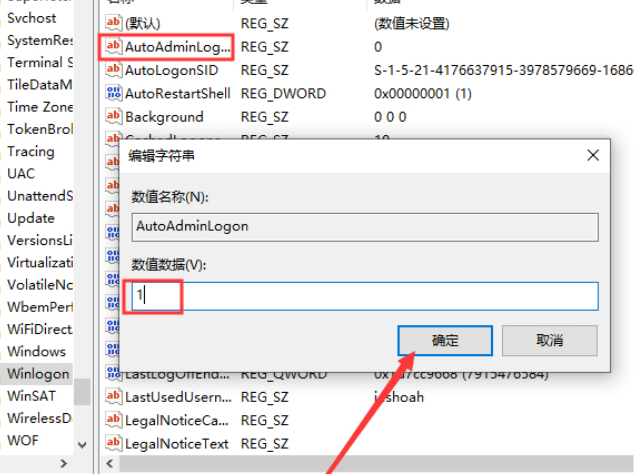
4 Cari nilai rentetan bernama DefaultPassword dalam tetingkap kanan (jika tidak wujud, buat yang baharu), dan tetapkan nilainya sebagai kata laluan lalai akaun yang dipilih.
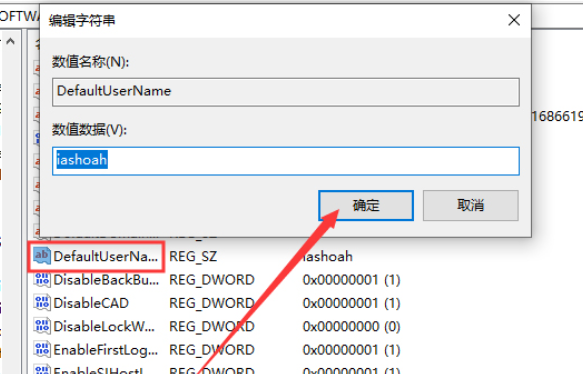
5 Selepas perubahan pendaftaran selesai, anda akan log masuk secara automatik tanpa kata laluan pada kali seterusnya anda memulakan semula sistem Win10.
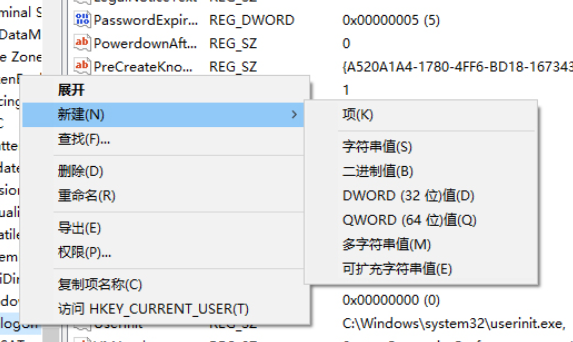
Atas ialah kandungan terperinci Cara Mengalih Keluar Kata Laluan Skrin Kunci Windows 10 Sekarang. Untuk maklumat lanjut, sila ikut artikel berkaitan lain di laman web China PHP!

